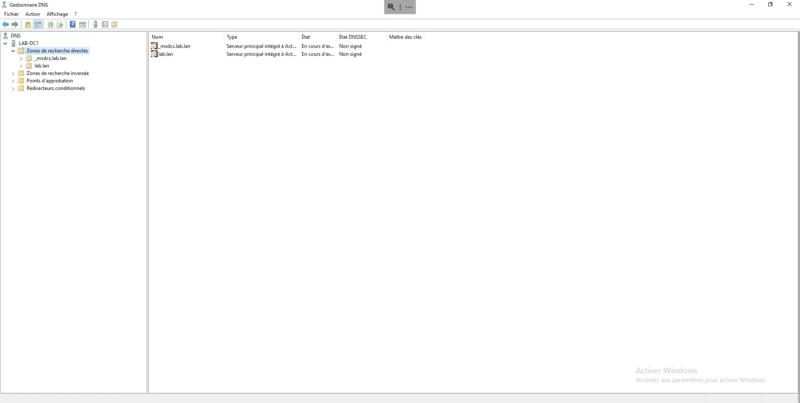Dans ce tutoriel, je vais vous expliquer comment supprimer une zone DNS sur serveur Windows Server.
Ouvrir la console d’administration DNS
Sur le serveur Windows, ouvrir la console d’administration DNS, elle est accessible par le gestionnaire de serveur en cliquant sur Outils puis sur DNS.
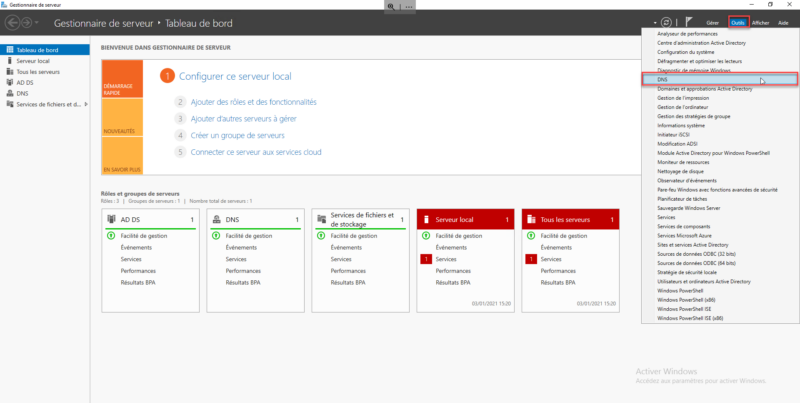
Afficher les zones DNS
Dans la console d’administration, dérouler le dossier Zones de recherche directes pour afficher la liste des zones DNS.
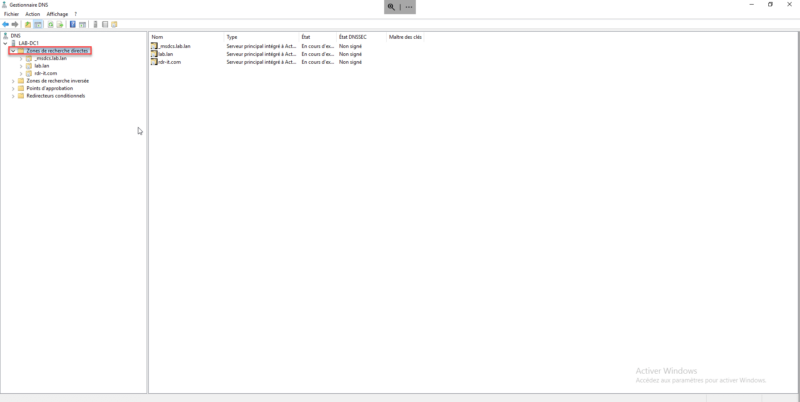
Supprimer la zone DNS
Sur la zone à supprimer, faire un clic droit et cliquer sur Supprimer.
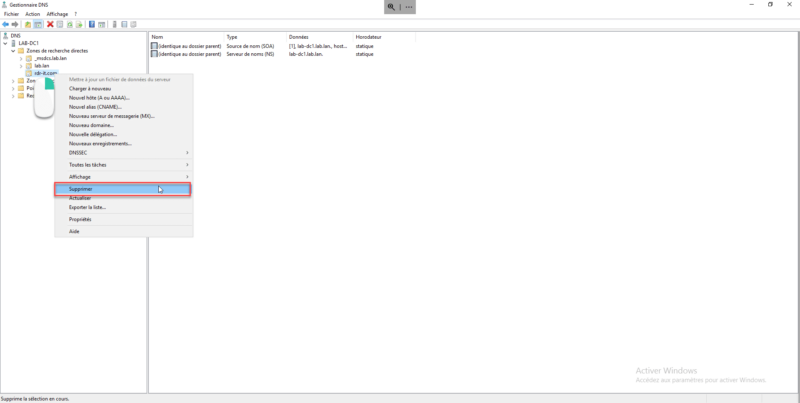
Confirmer la suppression de la zone DNS
Confirmer la suppression de la zone DNS en cliquant sur Oui.
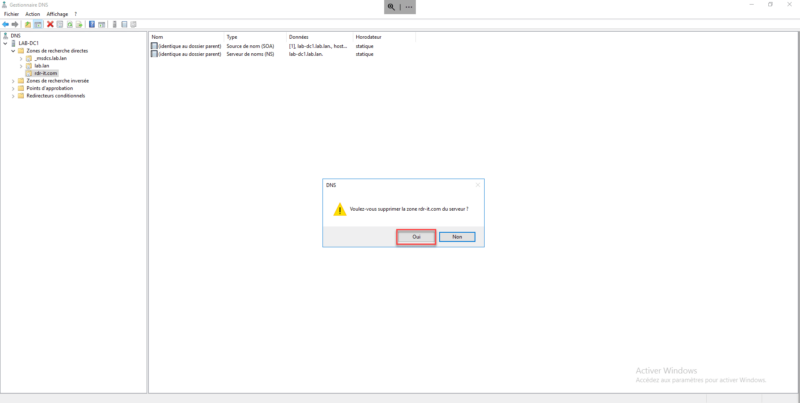
Confirmer une seconde fois la suppression pour les zones DNS intégrée à l’Active Directory
Si la zone DNS est liée à l’Active Directory, il faut confirmer une deuxième fois la suppression. Cliquer de nouveau sur Oui.
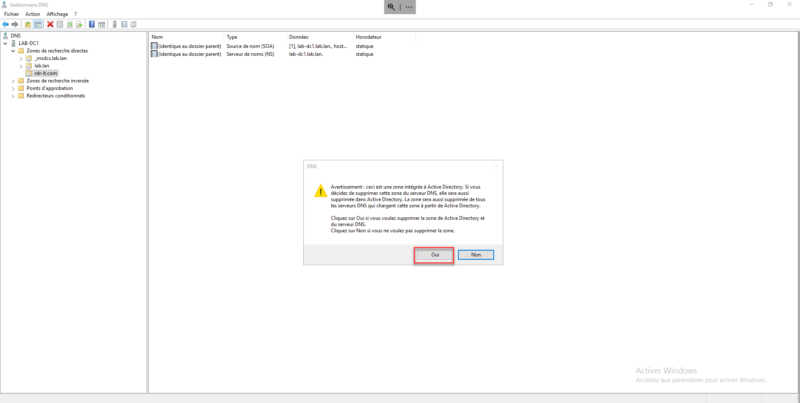
La zone DNS est supprimée du serveur Windows
La zone DNS est supprimée du serveur Windows, elle n’est plus sur la liste.